Oglas
Pravkar ste se zagnali, a se vaš sistem še vedno počuti počasi in počasi? Linux zažene številne aplikacije "v ozadju", ki se jih morda niti ne zavedate. Tukaj je opisano, kako prevzeti nadzor nad njimi.
Zagon Linuxa
Vsi vemo, da vaja: pritisnete gumb za vklop v računalniku, počakajte malo, nato pa se vrnite k prijazni prijavi. Toda kaj se zgodi v tem času? Uporabniki Linux-a v stari šoli si bodo zapomnili strani (in strani in PAGES) diagnostičnih sporočil, po katerih bi se pomikali. Ta sporočila so vsebovala informacije o naloženih gonilnikih, najdenih datotečnih sistemih in različnih postopkih.
Oglejmo si na hitro, kaj se dogaja med "vklopom" in "prijavo na namizju."
- Ko računalnik vklopite, se BIOS naloži. To je programska oprema proizvajalca strojne opreme (ločeno od operacijskega sistema) in vsebuje nastavitve v napravi, s katere želite zagnati sejo.
- BIOS, odvisno od teh nastavitev, prenese nadzor na enega od fizičnih diskov računalnika, natančneje na njegov bootloader. Medtem ko je zagonski nalagalnik mogoče nastaviti tako, da vključuje konfiguracijske podatke, je njegova osnovna naloga prenos nadzora v operacijski sistem. Zagotavlja vmesnik Kako spremeniti zagonski zaslon v LinuxuVšeč mi je, da vklopim sistem Linux, da me pozdravi osupljiv zagonski zaslon, preden pridem na namizje, ne da bi imel čas za požirek kave. Ne čutiš ... Preberi več za izbiro med operacijskimi sistemi, če ima vaš računalnik več. GRUB je standardni zagonski program za večino sodobnih distribucij Linuxa.
- Ko zagonski program za zagon zagoni operacijski sistem Linux, je jedro (ali srce operacijskega sistema) je naložen. Ta se bo povezala z vašo strojno opremo, nato pa bo začel en postopek, ki mu bomo poklicali postopek zagona.
- Tole postopek zagona je odgovorna za zagon vseh ostalih procesov v sistemu. To vključuje strežniške aplikacije (vključno s postopkom X Server, na katerem je vaš precej prijava na namizje Kako izbrati in preklopiti upravljalnike zaslonov LinuxZakaj bi kdo zamenjal upravitelja zaslonov? No, deloma tudi zato, ker bi bilo morda bolje za njihov računalnik ali za izboljšanje produktivnosti. Lepota Linuxa je v tem, da lahko po želji menjate upravitelje zaslonov. Preberi več se bodo pojavili), t.i. "Demoni" (programi, ki v ozadju čakajo na določene dogodke, na primer SKODELICE tiskanje demona) in drugi (podobno kot kron demon, ki izvaja programe po urniku).
Prav ta zadnji korak nas zadeva. Z nastavitvijo konfiguracij lahko natančno nadzorujete, kaj se privzeto začne.
Daemoni vs. Storitve
V tem članku bomo te izraze uporabljali zamenljivo. Obstajajo tehnične razlike med obema, ki presegajo obseg tega delovnega mesta. Toda za naš namen so tukaj isti, saj jih lahko nadzorujemo z orodji, ki jih bomo pregledali.
Zakaj se ustavljati s temi nastavitvami?
Zakaj bi se sploh kaj trudili? Ali ni bolje, da pustite privzete?
Vedeti, kako konfigurirati, kaj se začne, ko lahko računalniški škorenj ponuja nekaj prednosti:
- Prvič, lahko izboljša delovanje. Se spomnite časa, ko ste namestili Apache in preizkusili to novo spletno aplikacijo? Ne? No, uganite, kaj, če niste odstranili spletnega strežnika v ozadju in zavzeli dragoceni RAM. Prilagajanje nastavitev zagona pomeni, da ga lahko pustite nameščenega, vendar ga preprosto zaženite, ko ga potrebujete. (Oglejte si še nekaj Nasveti za izboljšanje uspešnosti tukaj Linux v pretiranem pogonu: kako izstreliti vsak izpad zmogljivosti iz svojega sistemaNe gre za to, da bo vaša namestitev Linuxa še nekoliko vitkejša (čeprav to resnično vpliva). Ne, to je vse v tem, da boste svojo strojno opremo prisilili v poln plin. Preberi več .)
- Poleg tega lahko nekateri od teh programov sproži vprašanja varnosti Ali je Linux res tako varen, kot se vam zdi?Linux se pogosto oglašuje kot najbolj varen operacijski sistem, na katerega se lahko spravite, toda ali je to res tako? Oglejmo si različne vidike računalniške varnosti Linuxa. Preberi več . Na primer, bo omenjeni Apache med delovanjem odprt za stik z vrati 80. Če se pri Apacheju pojavi varnostna težava, bi lahko ta vrata odprla za svet. Bolje, da zaženete strežnik, ko ga potrebujete, in ga izključite takoj, ko končate.
Trenutni zagonski procesi
Današnji sistemi Linux uporabljajo nekaj glavnih zagonskih sistemov, opisanih spodaj.
v
Dolg standardni sistem za zagon, v sledi zgodovini do prvotnih sistemov Unix, na katerih je temeljil Linux (pravilno ime je SysVInit, ki izhaja iz sistema System V Unix). Sistem init temelji na zbirki zagonskih skriptov, shranjenih v /etc/init.d ali /etc/rc.d imenike in koncept "tekočih ravni." Na primer, namizno usmerjena distribucija vas bo začela v "runlevel 5", ki je opredeljen kot "več uporabniški način z omrežje + upravljalnik zaslonov X. " Zato, ko zaženete eno od teh distribucij, takoj dobite grafično namizje, ki temelji na sistemu X Vpiši se.
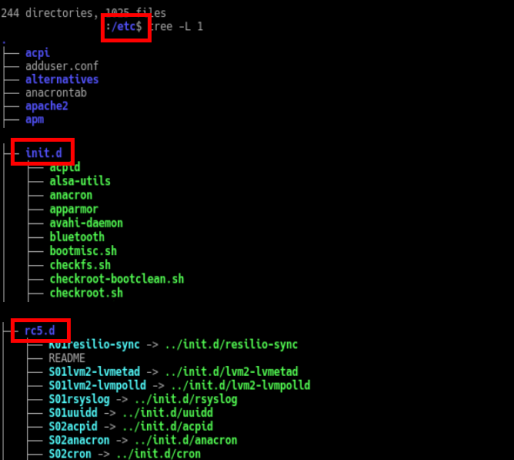
The v sistem drži filozofije Unix, saj naredi eno stvar in ji gre dobro. Eden od argumentov, ki so ga izrazili zagovorniki sistema, je, da se ne trudi preveč, za razliko od nekaterih naslednjih možnosti.
Na začetku
The Na začetku sistem je bil poskus Canonicala nadomestiti staranje v sistem. Zagotavlja združljivost z v sistem, vendar nudi tudi dodatne funkcije. Podpora za "dogodke" omogoča, da se odzove na spremembe v sistemu, kot je priključitev nove strojne opreme. Poleg tega je dr. Na začetku lahko deluje poleg starejših v konfiguracije, ki nudijo podporo za starejše pakete in programsko opremo za nazaj.
Ko pa se je Debian (predvodni vir za pakete Ubuntu) preklopil na sistemd, Canonical se je odločil, da stori enako. Izpust Ubuntu 15.04 (Vivid Vervet) Ubuntu 15.04: Je bil Vivid Vervet vreden čakanja in bi ga morali nadgraditi? Preberi več je prvi privzeto predstavil nov sistem za zagon.
sistemd
To je spodbudilo ena velikih plamenskih vojn našega časa Programska oprema z odprtokodno programsko opremo in forkingi: dobro, veliko in grdoKončnemu uporabniku včasih koristijo vilice. Včasih se vilice delajo pod plaščjo jeze, sovraštva in animozitete. Poglejmo nekaj primerov. Preberi več . Glede na zaznane pomanjkljivosti inita (ki so poudarjene) tukaj), sistemd (ali sistemski demon) je bil razvit. Ta uporablja popolnoma nov sistem, katerega cilj je začeti storitev, "ko so izpolnjeni vsi njeni pogoji." Kot Upstart pa lahko še vedno podpira v-style skripte, ki jih ponuja veliko paketov, z nekaj pomembne izjeme.
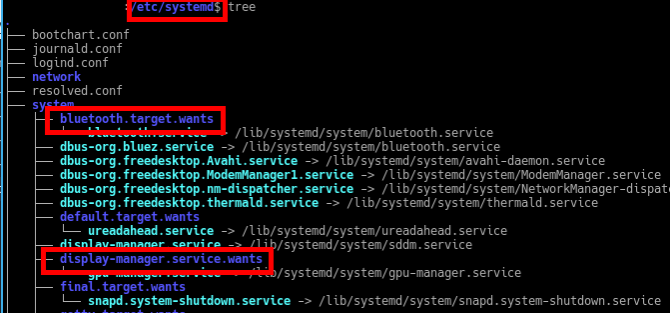
Na zgornji sliki upoštevajte, kako imajo imeniki imena "this.thing".hoče. " To dokazuje sistemski Vedenje "na zahtevo" - kadar nekaj "želi" dostop do bluetooth in so izpolnjeni pogoji, sistemd bo začel storitev zanjo.
Orodja za upravljanje demonov / storitev
Čeprav se nikoli ne boli naučiti, kako to storiti iz ukazne vrstice (oglejte si storitev ukaz za v/Na začetku, in sysctl za sistemd), spodaj je nekaj pomožnih aplikacij za upravljanje vaših storitev. Čeprav boste morda morali spremeniti njihovo konfiguracijo, boste v glavnem želeli kar koli omogočiti ali nastavite, da se privzeto izvajajo samodejno, ali onemogoči njim. Upoštevajte, da se lahko onemogočene storitve še vedno zaženejo (in pozneje ustavijo) kadarkoli želite.
init.d
Za mnoge uporabnike rcconf orodje (v kombinaciji z zgoraj navedenim storitev) bo naredil vse, kar potrebujete. V besedilnem uporabniškem vmesniku (TUI) so navedene vse storitve, ki so na voljo. S puščičnimi tipkami se premikate po seznamu navzgor in navzdol in s presledkom lahko preklopite, ali naj se storitev začne (z zvezdico) ali ne. S tipko Tab se premikate med seznamom in v redu/Prekliči gumbe in preslednico, da jih izberete.
Namestite ga v Ubuntu z naslednjim:
sudo apt-get install rcconf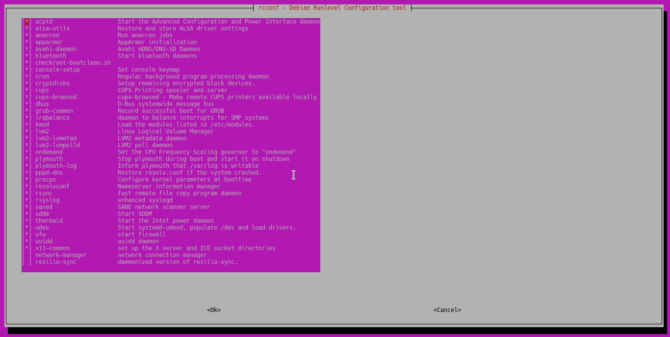
Red Hat je razvil Orodje za konfiguracijo storitve, grafična aplikacija, ki se tudi privzeto prikaže v svojih izpeljanih finančnih instrumentih, kot sta CentOS in Fedora. Vsebuje podoben seznam kot rcconf zgoraj in podaja podoben seznam z možnostjo preverjanja in odznake storitev, da se privzeto nastavi ali ne. Ponuja tudi gumbe, s katerimi lahko zaženete / zaustavite / ponovno zaženete te storitve.
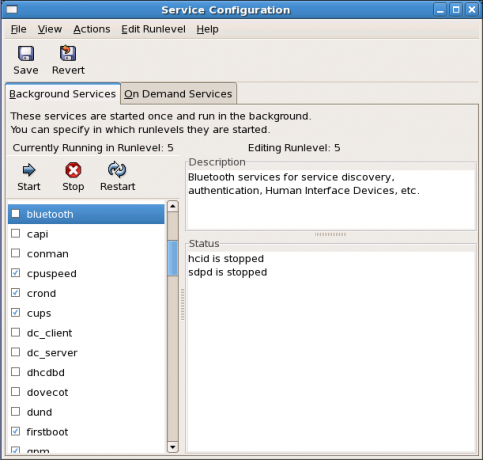
sistemd
Razvijalci KDE so ustvarili modul za svoje Nastavitve sistema aplikacija za nadzor sistemd storitve. Nahaja se pod Sistemska uprava kategorije, omogoča ogled stanja, omogočanje / onemogočanje in urejanje konfiguracije storitev (ali "enot"). Vsebuje tudi urejevalnik za sistemd konfiguracijske datoteke.
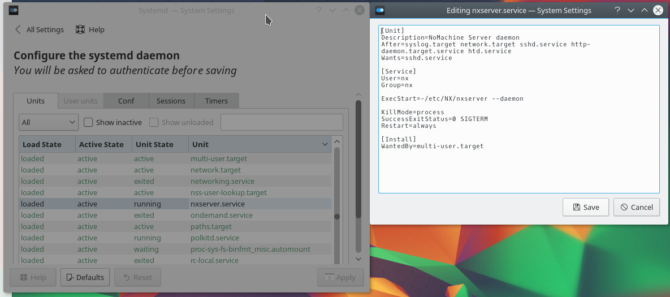
Namestite ga v Ubuntu z naslednjim:
sudo apt-get install kde-config-systemdsystemd-manager je GTK osnovana aplikacija, ki je na voljo v nekaterih skladiščih (vključno s Fedora in Arch), medtem ko lahko uporabniki Ubuntuja zgradijo .DEB datoteko s strani GitHub [No Longer Available]. Uporabniški vmesnik je nekoliko drugačen, kot je napisano v Rustju, vendar je dovolj enostavno, da ga najdete omogočite / onemogočite in zaženite / zaustavite storitve, medtem ko vam velika sredinska plošča omogoča urejanje konfiguracijo.
Ko naložite paket, ga lahko namestite z:
sudo dpkg -i systemd-manager-download.deb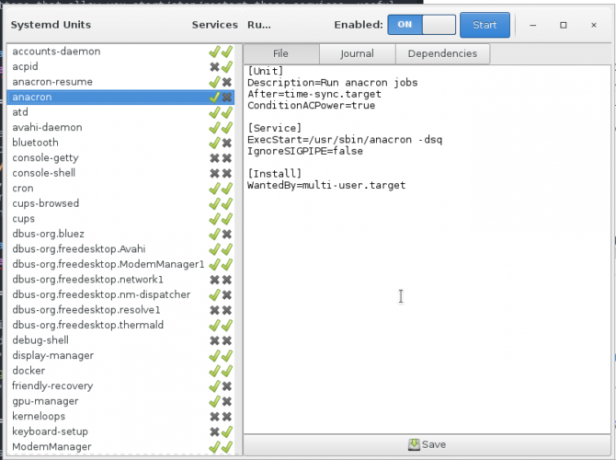
Tudi za namizja s sedežem v GTK-ju sistemadm orodje vam ponuja način za zagon / zaustavitev / ponovni zagon storitev. Namestite ga v Ubuntu z naslednjim:
sudo apt-get install systemd-ui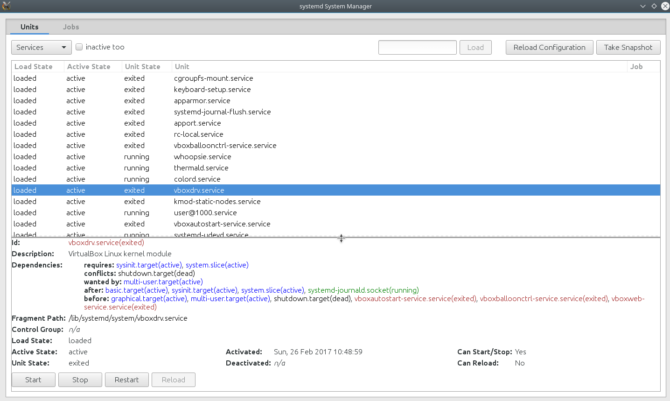
Prihodnost je sistematična
Čeprav smo v tem članku enako izpostavili dva glavna sistema upravljanja zagona, v in sistemd, večina glavnih distribucij se giblje proti slednjim. Tudi Canonical, ki je ustvaril svojo alternativo, je videl pisanje na steni in vključil sistemd privzeto.
Imate prednost ali so to za vas samo nevidni procesi v ozadju? Imate kakšne nasvete ali trike za upravljanje teh stvari? Sporočite nam v komentarjih!
Aaron je bil tehnološko velik kot poslovni analitik in vodja projektov že petnajst let in je že tako dolgo zvest Ubuntu uporabnik (od Breezy Badger). Njegova zanimanja vključujejo odprtokodno aplikacijo, aplikacije za mala podjetja, integracijo Linuxa in Android ter računalništvo v navadnem besedilnem načinu.